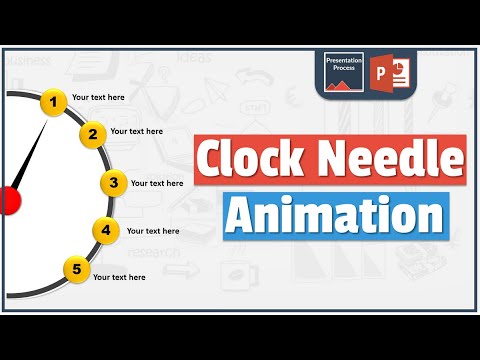Det er meget mere praktisk at udtrykke og bevise dit synspunkt i forretningsforhandlinger ved hjælp af en præsentation. Hun vil tydeligt demonstrere de positive aspekter af det udførte arbejde, hjælpe med at fremhæve accenter og grafisk vise handlingernes effektivitet. Men for at forhindre, at din PowerPoint-præsentation ser for kedelig ud, kan du diversificere den med animation.

Nødvendig
- - computer;
- - Microsoft PowerPoint-program.
Instruktioner
Trin 1
Tænd for programmet. Dette kan gøres på en af to måder: enten højreklik på et tomt rum på skrivebordet, vælg "Ny" fra den viste plade, i den "Microsoft PowerPoint-præsentation". Eller klik på knappen "Start", gå til menuen "Alle programmer" - Microsoft Office og vælg PowerPoint fra denne undermenu. PowerPoint-programmet vises, hvor præsentationen oprettes.
Trin 2
Opret flere dias. Du kan bruge færdige layouts til at oprette eller gøre alt efter din smag. Indtast den ønskede tekst, tilføj billeder og nødvendige oplysninger. Påfyldningen er klar, du skal genoplive den.
Trin 3
Slide animation. For at vælge, hvordan præsentationssiderne vil ændre sig, skal du højreklikke på et tomt sted på siden og vælge "Slide Change". Marker afkrydsningsfeltet "automatisk efter", hvis du ønsker, at lysbillederne skal skiftes efter et bestemt tidspunkt og ikke med et museklik. Angiv denne tid i den relevante kolonne, her kan du også ændre lyden og hastigheden på at skifte dias. Lidt højere kan du vælge en effekt til skift af dias: persienner, brikker, flow, opløsning. Hvis du sætter et flueben i nederste højre hjørne af "automatisk visning", kan du straks se, hvordan skiftet af lysbilleder vil se ud i den færdige præsentation
Trin 4
Animation af tekst og billeder. Nu kan du animere selve teksten, så den vises gradvist eller uventet fløj ud fra kanten af siden. For at gøre dette skal du vælge den ønskede tekst, højreklikke på den og vælge "animationsindstillinger". I øverste højre hjørne skal du klikke på den aktive knap "tilføj effekt", hvor du detaljeret kan beskrive al bevægelse af teksten - hvordan den ser ud, forsvinder, hvordan den bevæger sig over skærmen. Til denne animation kan du også justere hastigheden, og hvordan ændringen sker - ved klik eller efter et bestemt tidspunkt. I standardindstillingerne er det programmeret på en sådan måde, at ændring af effekter efter hinanden sker ved et museklik, men du kan indstille en automatisk ændring efter et bestemt tidspunkt
Trin 5
Evaluer resultatet. Når animationen i præsentationen er arrangeret, kan du se, hvordan den ser ud. Klik på "Slide Show" og se det endelige resultat.